2020年3月26日21:47:36
如标题废话不多说
当我们的Oracle安装完成后会附带很多产品,可以在最新添加的目录中找到其中启动Oracle企业管理器的相应程序,Database Control-orcl 点击进入
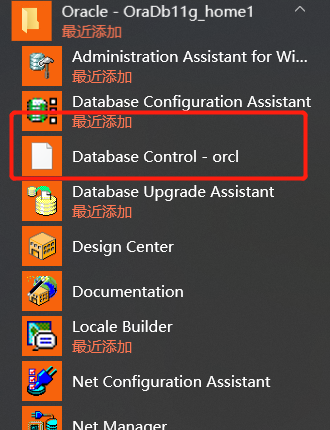
- 别拿IE打开 Chrom浏览器打开时信任它并且继续,有的同学可能会报错,先检查看看先关服务是否已经启动

倘若你的服务无法正常启动并且报越来越多的错误,我建议你重装,真的不开玩笑,毕竟你花时间解决这些问题,倒不如重新来过,但是一定要卸载干净。
- https://localhost:1158/em/console/logon/logon 这个是Oracle企业管理器地址,需要输入用户名与密码,忘记的不要怕
- win + r 输入 sqlplus 空格 /nolog 键入 connect sys/oracle as sysdba
- 查找某个用户以system为例 注意 :Oracle中区分大小写 所以 写查询语句的注意大小写 select username,password form dba_users where username='SYSTEM'
- 其实第二步没有必要,别打我,直接 alter 更改 密码 alter user 用户名 identified by 新的密码
- 拿着你改好的密码登录就行了。

登录成功以后,点击服务器
-
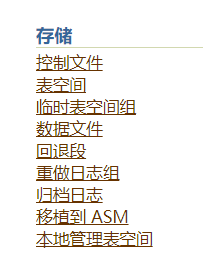 存储这一列很明显存在一个表空间,临时表空间,接下来优先创建临时表空间
存储这一列很明显存在一个表空间,临时表空间,接下来优先创建临时表空间 -
点击临时表空间组 ,跟着直觉走,,点击创建,输入临时表空间名称 ,点击添加的时候,会让你选择【添加或移去临时表空间】将temp移入右边,点击确定,到此临时表空间创建完成
-
- 创建表空间
- 点击表空间 点击右侧添加按钮
-
创建数据文件
-
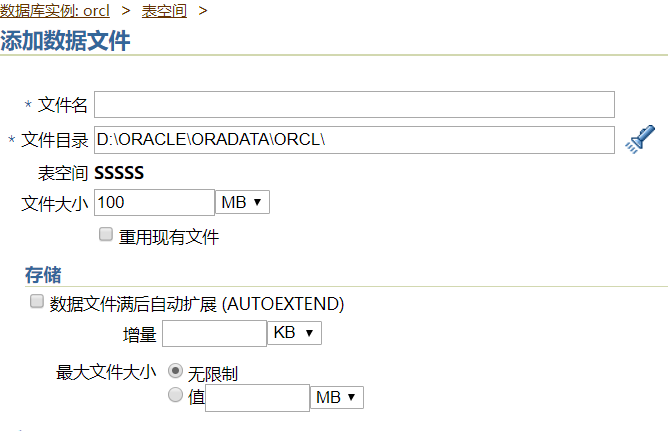 注意文件名要以dbf结尾 文件目录为该数据文件所在的目录,创建完成后表空间至此创建完成。
注意文件名要以dbf结尾 文件目录为该数据文件所在的目录,创建完成后表空间至此创建完成。
-
- 创建用户,并赋予DBA权限
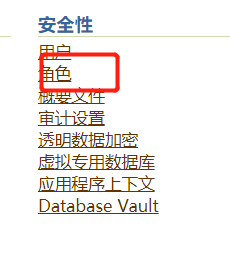 在安全性一组中点击角色,右侧创建,根据上方提示进行操作
在安全性一组中点击角色,右侧创建,根据上方提示进行操作-
创建用户名称,赋予角色,编辑列表,找到DBA填入右侧即可,至此完成添加用户。
- 若此时你手中存在DM数据文件,并想将此数据库文件放入创建的表空间中,则需进行以下操作
- 明天再写emmmm